SAMSUNG 743A, 743AX User Guide
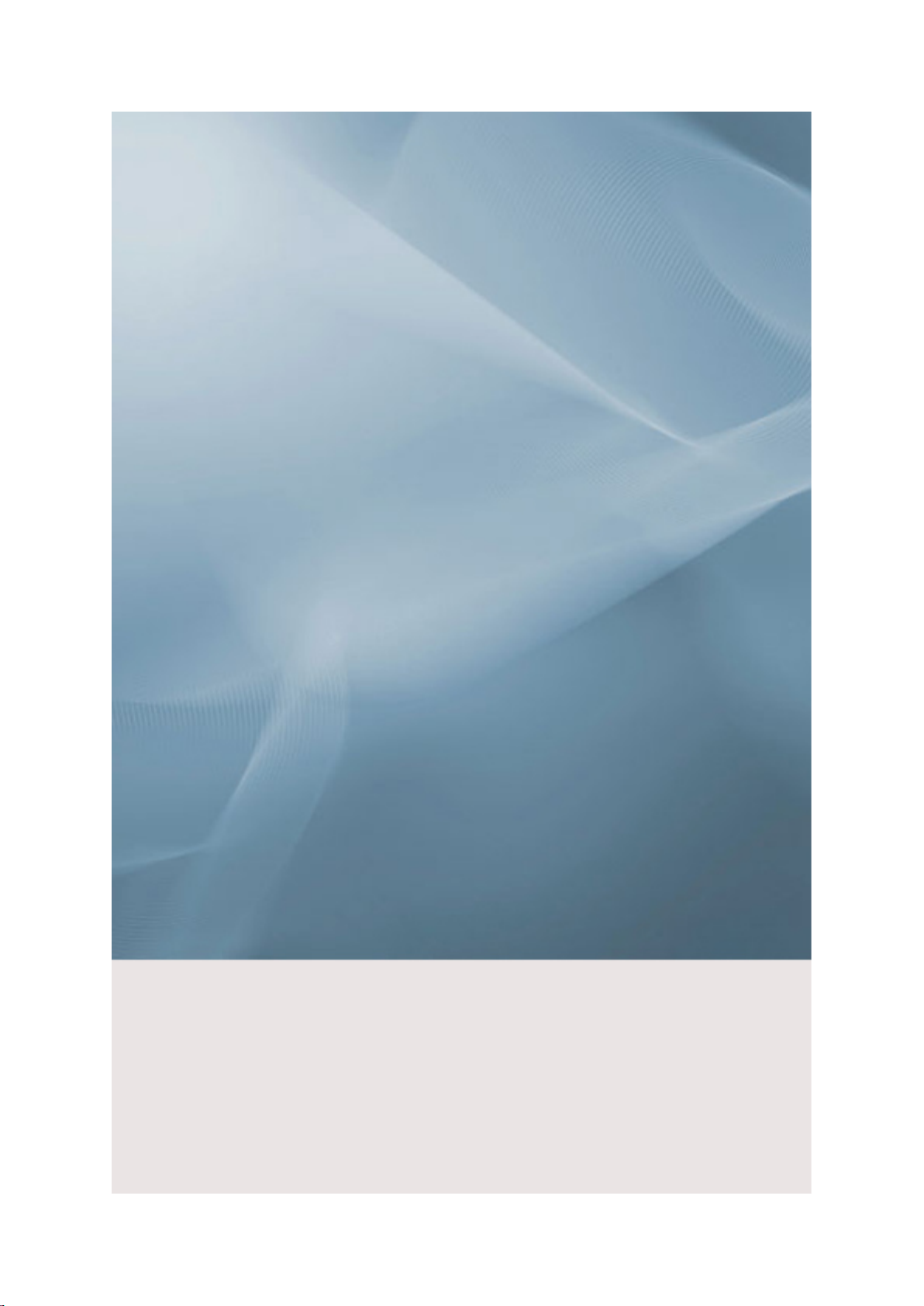
LCD 显示器
用户手册
SyncMaster 743A/743AX
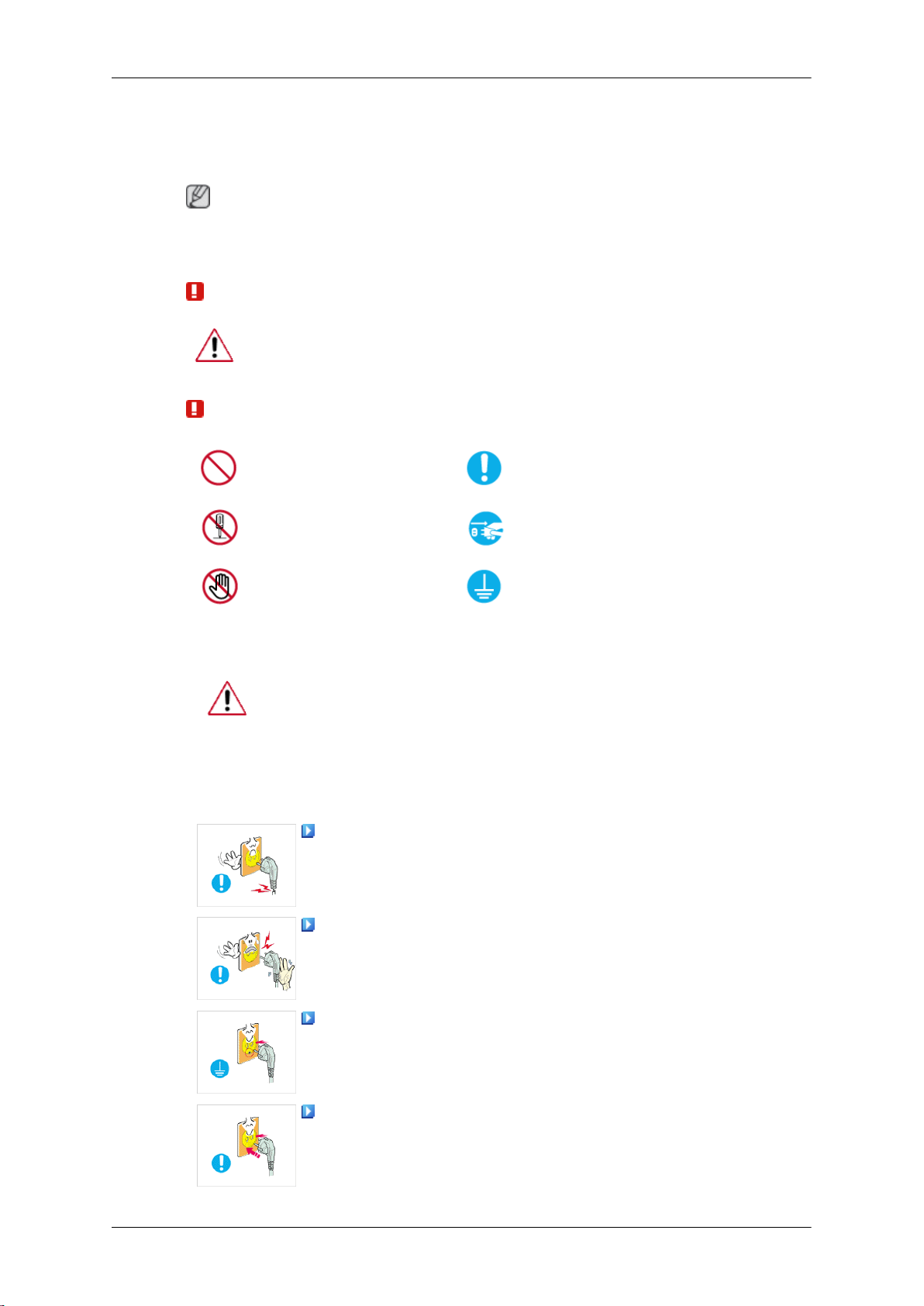
安全说明
标记
注
请务必遵守这些安全说明,以确保人身安全和防止财产损失。
请务必仔细阅读这些说明,并以正确的方法使用本产品。
警告/注意
标记惯例
否则可能导致人身伤亡。
否则可能导致人身伤害或财产损失。
电源
禁止
请勿拆卸 将电源插头从插座上拔下
请勿触摸 接地以防止触电
长时间不使用显示器时,请将您的计算机设置为 DPM。
如果使用屏幕保护程序,请将其设置为活动画面模式。
此处提供的图片仅供参考,不适用于所有情况(或国家/地区)。
“消除残影”功能说明的快捷方式
请勿使用破损的电源线或电源插头以及破损或松动的电源插
座。
• 否则可能导致触电或起火。
很重要,任何时候都要阅读
并了解。
将电源插头拔出或插入电源插座时,请勿用湿手触碰电源插
头。
• 否则可能导致触电。
确保将电源线连接到接地的电源插座。
• 否则可能导致触电或人身伤害。
确保电源插头牢固正确地插入电源插座。
• 否则可能导致起火。
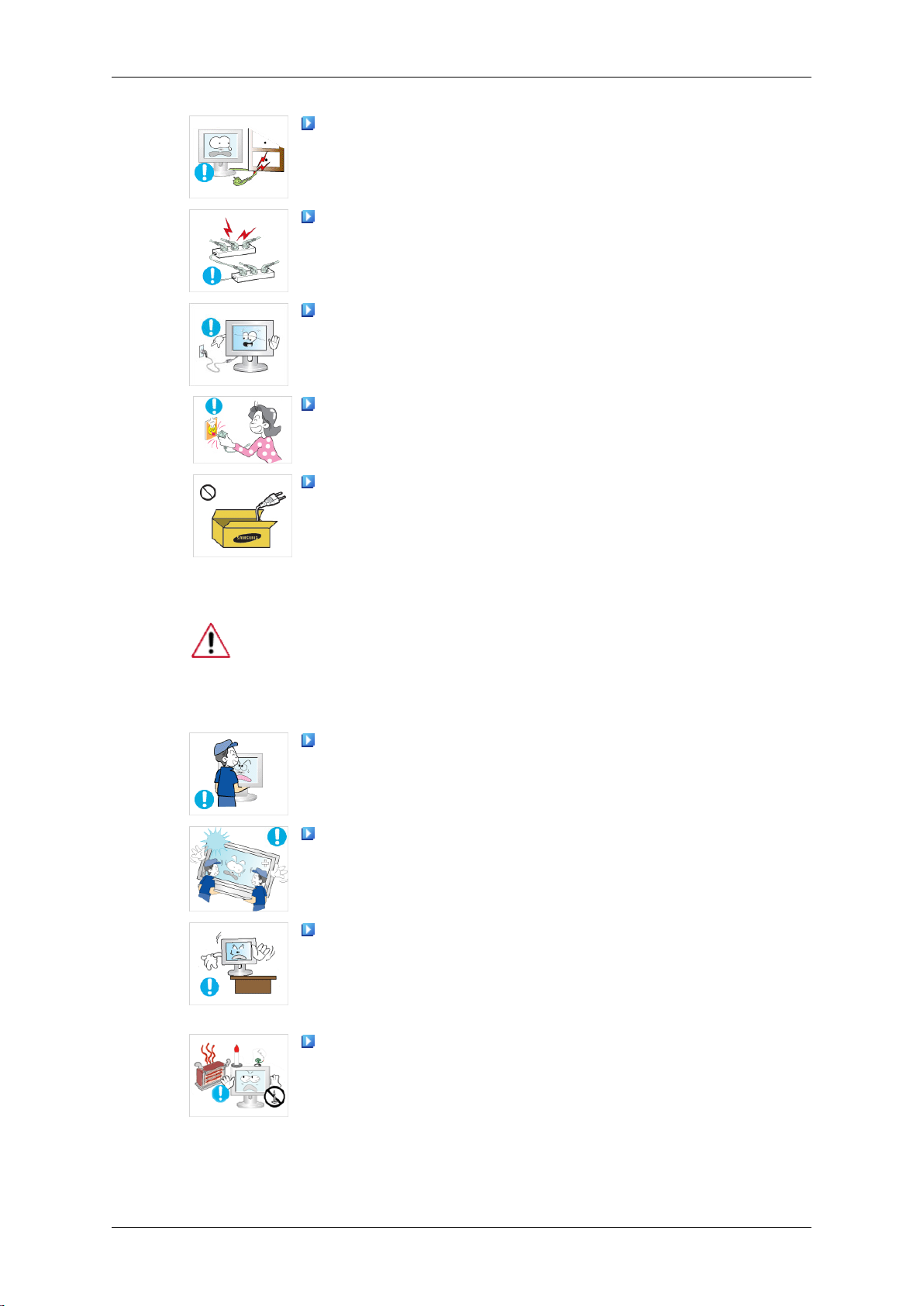
安全说明
请勿强行弯折或拉扯电源插头,也不要将任何重物压在其上。
• 否则可能导致起火。
请勿将多台设备连接到同一个电源插座。
• 则可能因过热导致起火。
请勿在使用本产品时断开电源线连接。
• 否则可能会由于触电而损坏本产品。
要断开设备的电源,必须将插头从电源插座拔出,因此电源插
头应易于操作。
• 否则可能引起火灾或触电。
仅可使用本公司提供的电源线。请勿使用其他产品随附的电源
线。
安装
• 否则可能导致起火或触电。
如果要在多尘、高温或低温、湿度高或含化学物质的环境安装显示器,
以及在需要 24 小时不间断运行的机场或火车站等地方安装显示器,请
务必与授权服务中心联系。
否则,显示器可能会严重损坏。
搬动显示器时小心不要使产品坠落。
• 这可能会导致产品损坏或人身伤害。
请确保至少由两个人搬移本产品。
• 否则可能将其跌落,而导致人身伤害甚或损坏本产品。
在将本产品安装到柜子中或架子上时,请确保本产品底部的前
端没有突出来。
• 否则,产品可能坠落或造成人身伤害。
• 请使用大小适合本产品的柜子或架子。
请勿在本产品周围放置蜡烛、蚊香、香烟以及任何加热装置。
• 否则可能导致起火。
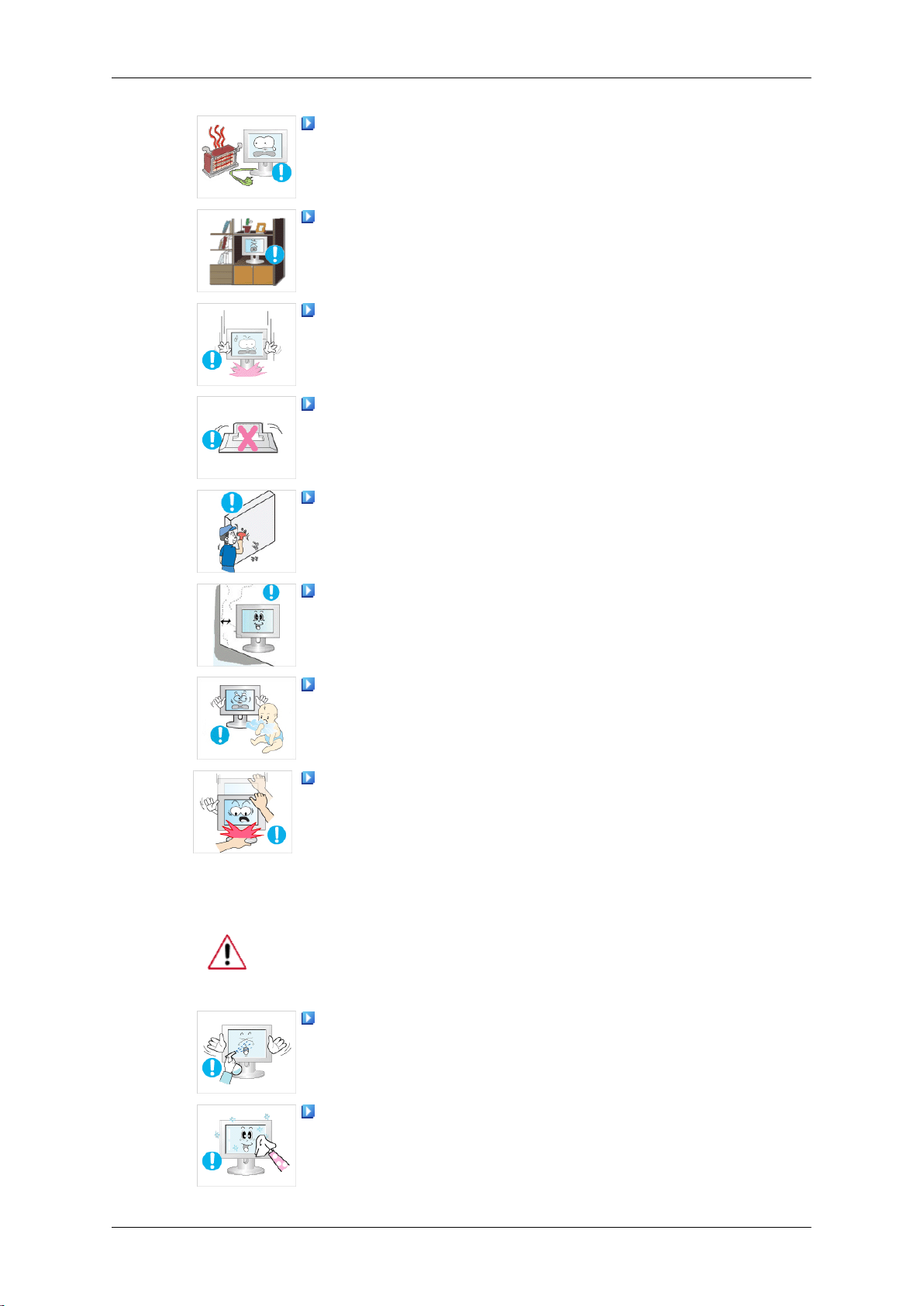
安全说明
请将加热装置尽量放置在远离电源线或本产品的地方。
• 否则可能导致触电或起火。
请勿将其安装在书柜或壁橱等通风不良的地方。
• 否则可能因产品内部温度升高而导致起火。
请小心轻放显示器。
• 否则可能会损坏显示器。
请勿将本产品的正面朝地板放置。
• 否则可能会导致显示器屏幕损坏。
请务必由授权安装公司安装壁挂支架。
清洁
• 否则产品可能坠落,从而造成人身伤害。
• 请务必安装指定的壁挂支架。
将本产品安装在通风良好的位置。请确保本产品与墙壁间保持
10 cm 以上的间隙。
• 否则可能因产品内部温度升高而导致起火。
请确保将聚乙烯包装袋放在儿童无法触及之处。
• 否则如果儿童玩耍包装袋,可能造成严重伤害(窒息)。
如果显示器的高度可调节,那么在调低显示器时,不要将任何
物品或您身体的任何部位置于显示器支架上。
• 这可能会导致产品损坏或人身伤害。
当清洁显示器外壳或 TFT-LCD 屏幕表面时,请使用稍微沾湿的软布进行
擦拭。
请勿将清洁剂直接喷到产品表面上。
• 否则,这可能导致褪色和结构变形,屏幕表面还可能剥落。
仅可使用软布和显示器清洁剂清洁本产品。如果您必须使用非
显示器清洁剂,请按 1:10(清洁剂/水)的比例稀释清洁剂。
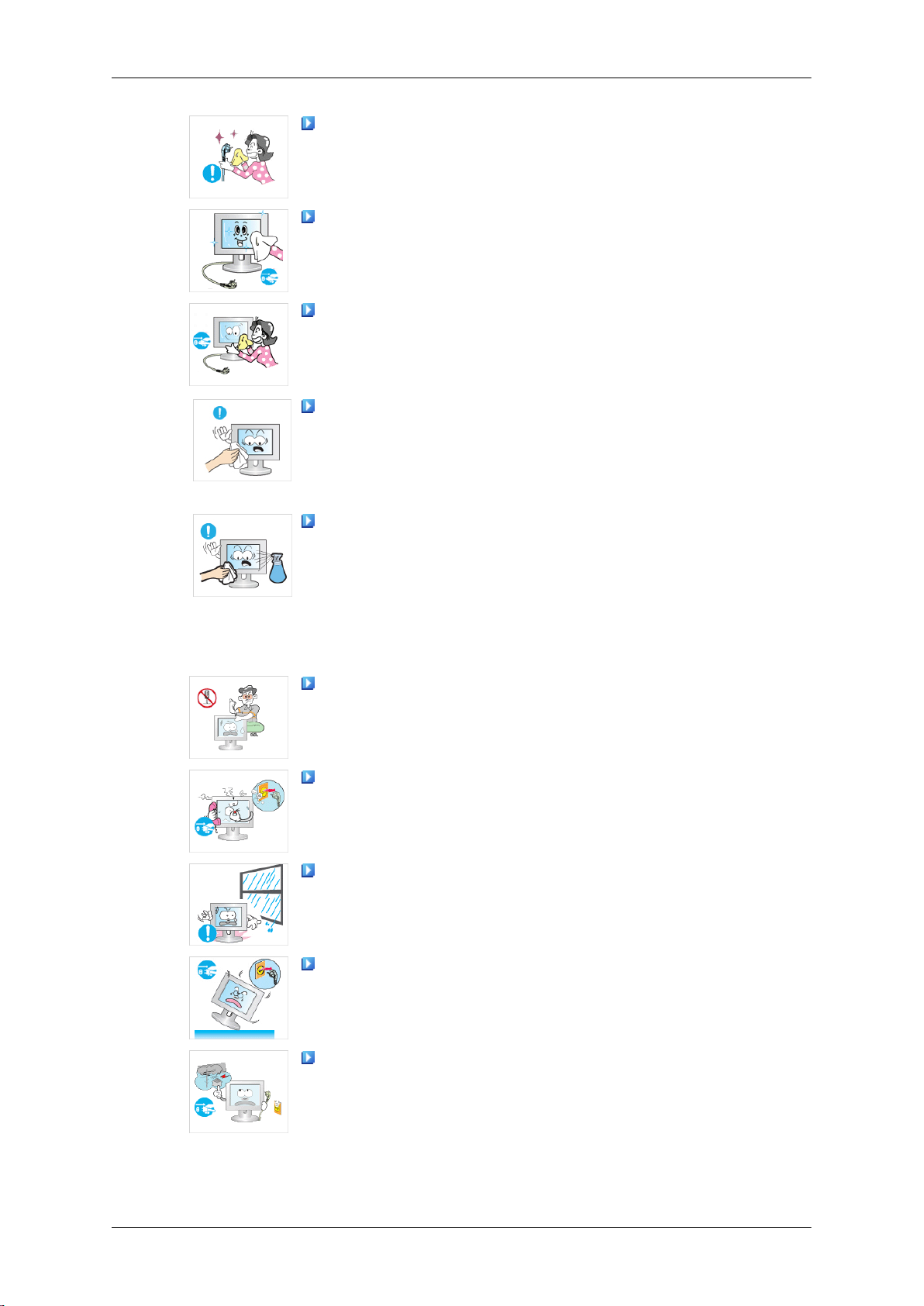
安全说明
清洁电源插头的插脚或除去电源插座的尘土时,请用干布将其
擦拭干净。
• 否则可能导致起火。
清洁本产品时,请确保断开电源线的连接。
• 否则可能导致触电或起火。
清洁本产品时,请先断开电源线的连接,再用干布小心清洁。
• (切勿使用蜡、苯、酒精、稀释剂、驱蚊剂、润滑剂或清洁剂
等化学品。)这些化学品可能会改变产品表面外观质量,而且
可能会使产品上的指示标签脱落。
由于产品外壳容易被划伤,因此请务必只使用指定的布进行清
洁。
• 仅可使用指定的布蘸一点点水进行清洁。清洁布上的任何异物
都有可能划伤本产品,因此在用布清洁之前,请务必先彻底抖
落布上的异物。
清洁本产品时,请勿将水直接喷到产品机身上。
其他
• 确保不让水进入本产品并使产品保持干燥。
• 否则可能导致触电、起火或故障。
本产品为高压产品。用户不得擅自拆卸、维修或改装本产品。
• 否则可能导致触电或起火。如果产品需要维修,请联系服务中
心。
如果产品散发怪味或发出异常声响或冒烟,请立即拔下电源插
头并联系服务中心。
• 否则可能导致触电或起火。
请勿将本产品放置在有湿气、灰尘、烟或水的地方,也不要将
其置于汽车内。
• 否则可能导致触电或起火。
当本产品跌落或外壳损坏时,请关闭电源并断开电源线的连
接。请与服务中心联系。
• 否则可能导致触电或起火。
如果打雷或闪电,切勿触碰电源线或天线缆线。
• 否则可能导致触电或起火。
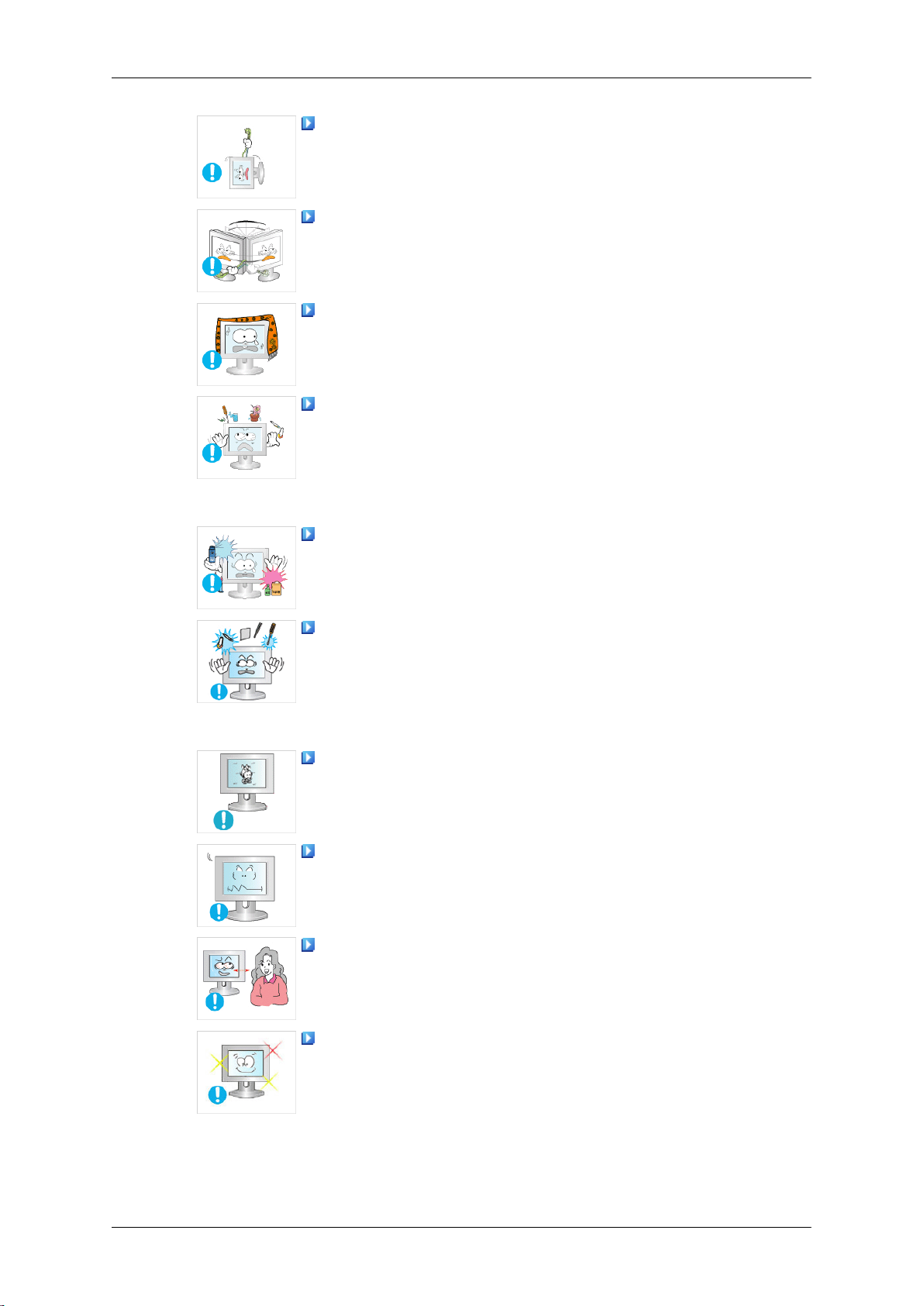
安全说明
请勿尝试仅通过拉线缆或信号线缆来移动显示器。
• 否则可能由于线缆损坏而导致显示器跌落,从而导致触电、产
品损坏或引起火灾。
在仅握住电源线或信号缆线时,请勿前后或左右搬移产品。
• 否则可能由于线缆损坏而导致显示器跌落,从而导致触电、产
品损坏或引起火灾。
请确保通风孔未被桌子或窗帘阻塞。
• 否则可能因产品内部温度升高而导致起火。
请勿将任何装有水的容器、花瓶、花盆、药剂以及任何金属物
品放置在本产品上。
• 如果水或异物进入本产品,请断开电源线的连接并与服务中心
联系。
• 否这可能导致产品故障、触电或引起火灾。
请勿在本产品附近使用或放置易燃喷雾或易燃物品。
• 否则可能导致爆炸或起火。
切勿将筷子、硬币、回形针和钢制品等金属物体或火柴、纸张
等易燃物体插入本产品内部(塞入通风孔、输入和输出端子等)。
• 如果水或异物进入本产品,请断开电源线的连接并与服务中心
联系。
• 否则可能导致触电或起火。
长时间显示同一画面时,可能会出现残影或色斑。
• 长时间不使用本产品时,请将其设为休眠模式或启动动态的屏
幕保护程序。
请设置适合本产品的分辨率和频率。
• 否则可能会损害您的视力。
如果您不断靠近产品屏幕,则可能会降低视力。
为减轻眼部疲劳,在使用显示器时,请每隔 1 小时至少休息五
分钟。
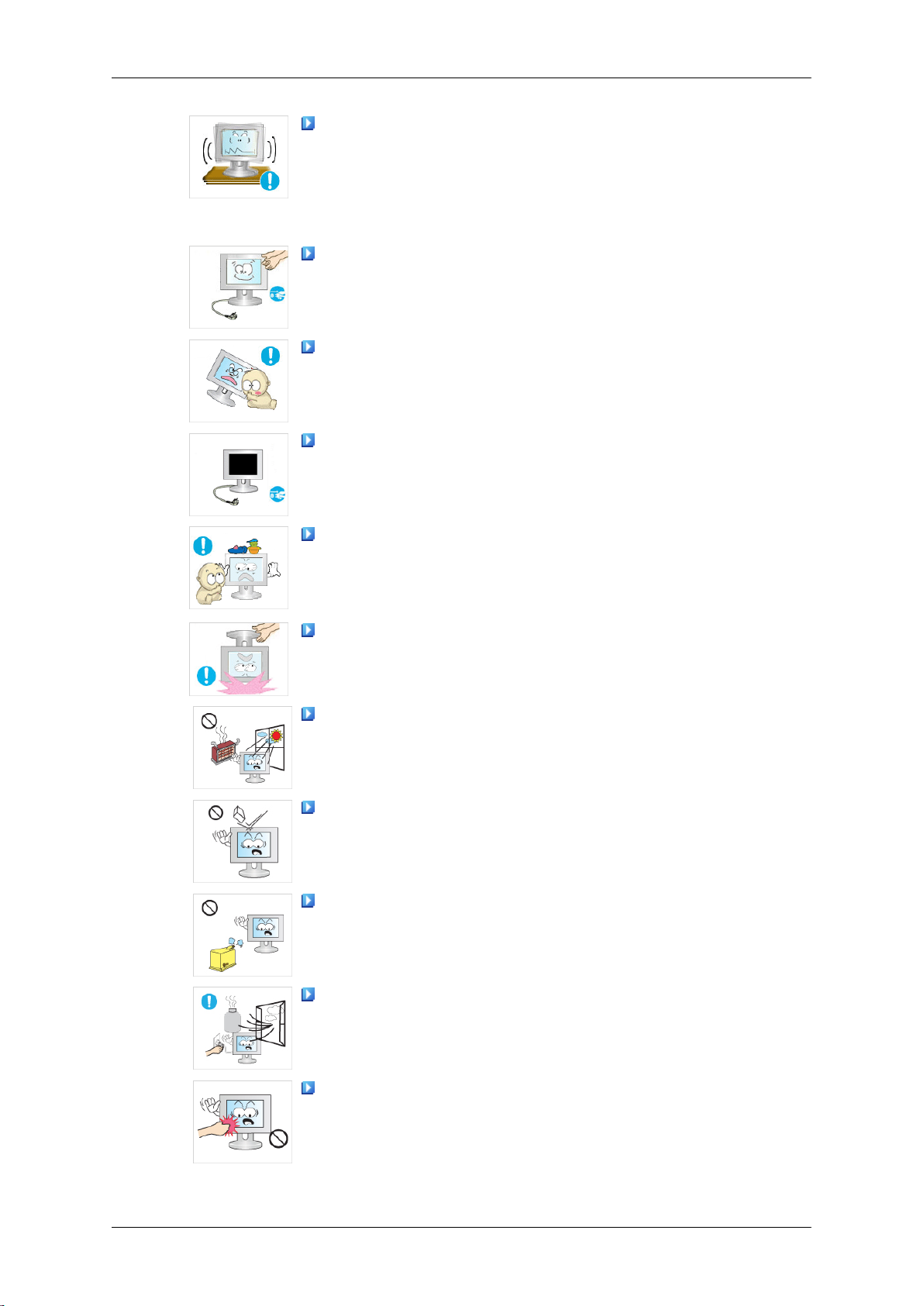
安全说明
请勿将本产品安装在不稳定的位置,如摇晃的架子、不平整的
表面或容易震动的位置。
• 否则产品可能坠落,从而造成人身伤害甚或损坏本产品。
• 将本产品放置于容易震动的位置可能会损坏本产品或引起火
灾。
移动本产品时,请关闭电源,并拔下电源插头、天线缆线以及
所有连接到本产品的缆线。
• 否则可能导致触电或起火。
切勿让儿童攀爬本产品。
• 这可能导致产品跌落,从而造成人身伤亡。
如果长时间不使用本产品,请从电源插座拔出电源线。
• 否则可能会因积尘而导致过热或起火,也可能会因触电或漏电
而导致起火。
请勿将任何重物、玩具或饼干等甜食放置在本产品上,这可能
会吸引儿童对本产品的注意。
• 儿童攀爬本产品可能会导致产品坠落,从而可能会导致人身伤
亡。
切勿在仅握住支架时翻转或移动本产品。
• 否则产品可能会跌落,从而导致人身伤害和/或产品损坏。
请勿将本产品放置在阳光直射环境下或炉火、散热器等热源附
近。
• 这可能会缩短产品的使用寿命,并可能引起火灾。
切勿在产品上扔放任何物品或撞击本产品。
• 否则可能导致触电或起火。
请勿在本产品附近使用加湿器或厨房台。
• 否则可能导致触电或起火。
发生煤气泄漏时,切勿触摸本产品或电源插头,而要立即打开
门窗通风。
• 如果出现火花,可能会导致爆炸或起火。
如果本产品长时间打开,则显示屏会变热。请勿触摸。
• 请将小附件放在儿童触摸不到的地方。
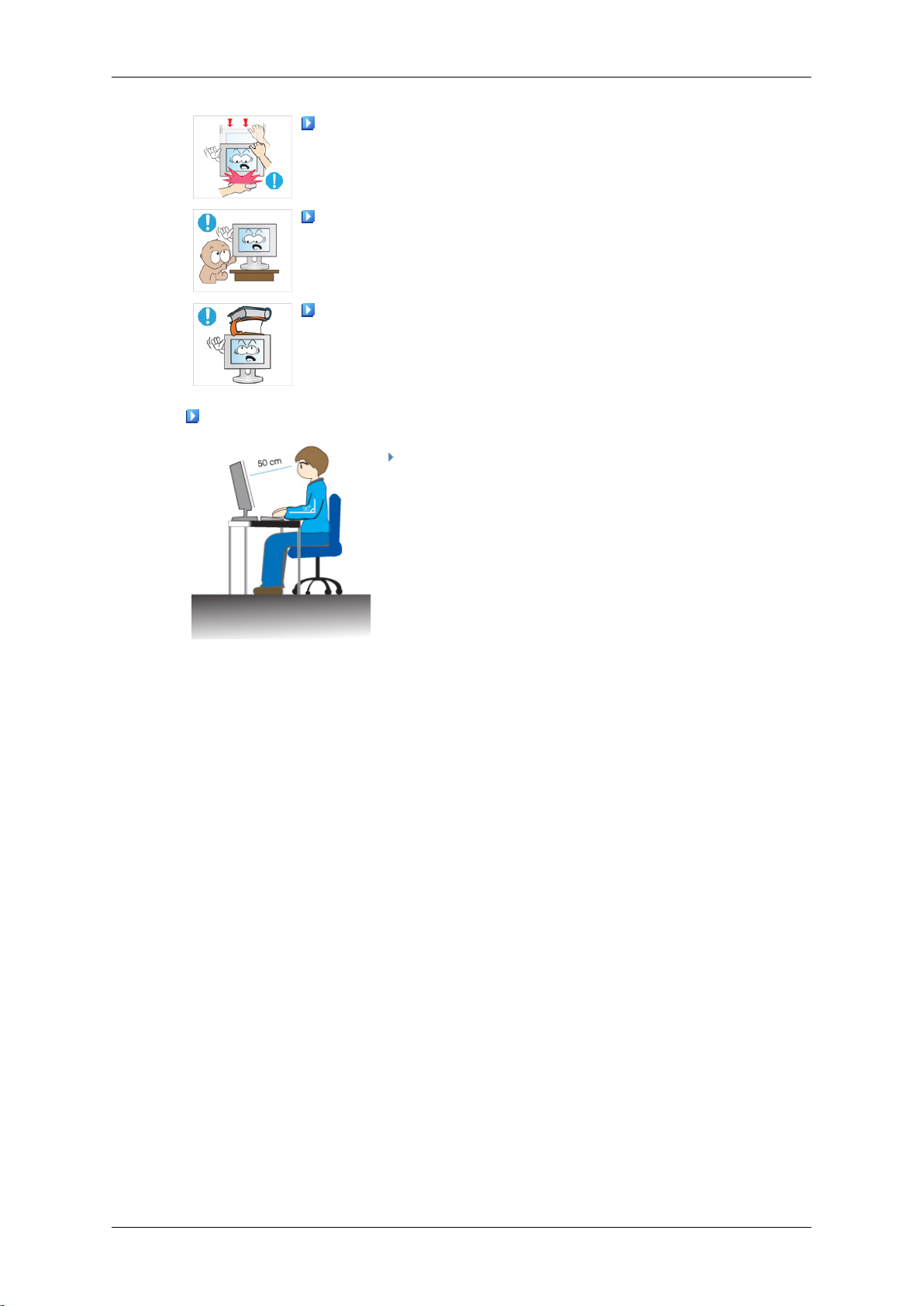
调整产品角度或支架高度时务必小心。
• 这可能导致人身伤害,手或手指可能会被卡住。
• 此外,如果产品倾斜副度过大,可能会坠落并导致人身伤害。
请勿将本产品安装在儿童可以触碰到的较低位置。
• 否则,产品可能坠落,并导致人身伤害。
• 由于本产品前部较重,请将其安装在水平稳固的表面上。
请勿将任何重物放在本产品上。
• 这可能导致人身伤害和/或产品受损。
使用显示器的正确姿势
安全说明
使用本产品时,请保持正确的姿势。
• 观看本产品时,请保持背部挺直。
• 眼睛与屏幕之间的距离应在 45 到 50 厘米之间。
观看屏幕的视线应略高于屏幕的高度。
• 使用本产品时,请保持正确的姿势。
• 调节显示器角度,使屏幕不会发生反光。
• 使手臂与身体两侧垂直,并与手背保持水平。
• 肘关节保持 90 度。
• 保持膝关节的角度大于 90 度,并使脚跟紧贴地
面。保持手臂略低于心脏位置。
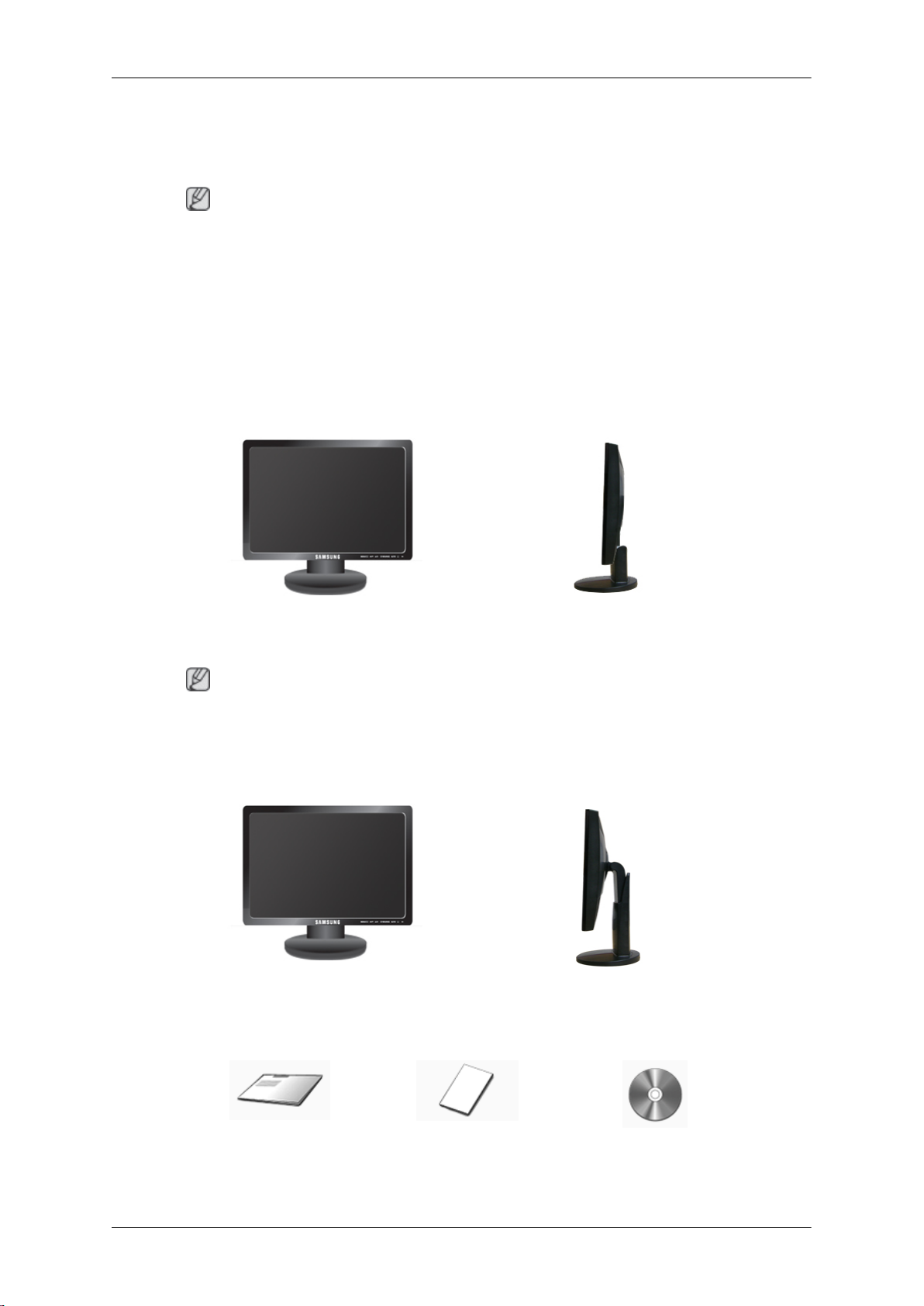
介绍
包装内容
启封
注
请确保显示器包装箱中随附有下列物件。
如果缺少任何物品,请与您的经销商联系。
请联系本地经销商购买可选件。
第 1 类
显示器和简易支架
注
无法提供 MagicRotation 程序,因为简易支架不支持旋转功能。
第 2 类
显示器和 HAS 支架
手册
快速安装指南 保修卡
(某些地区可能不适用)
用户指南
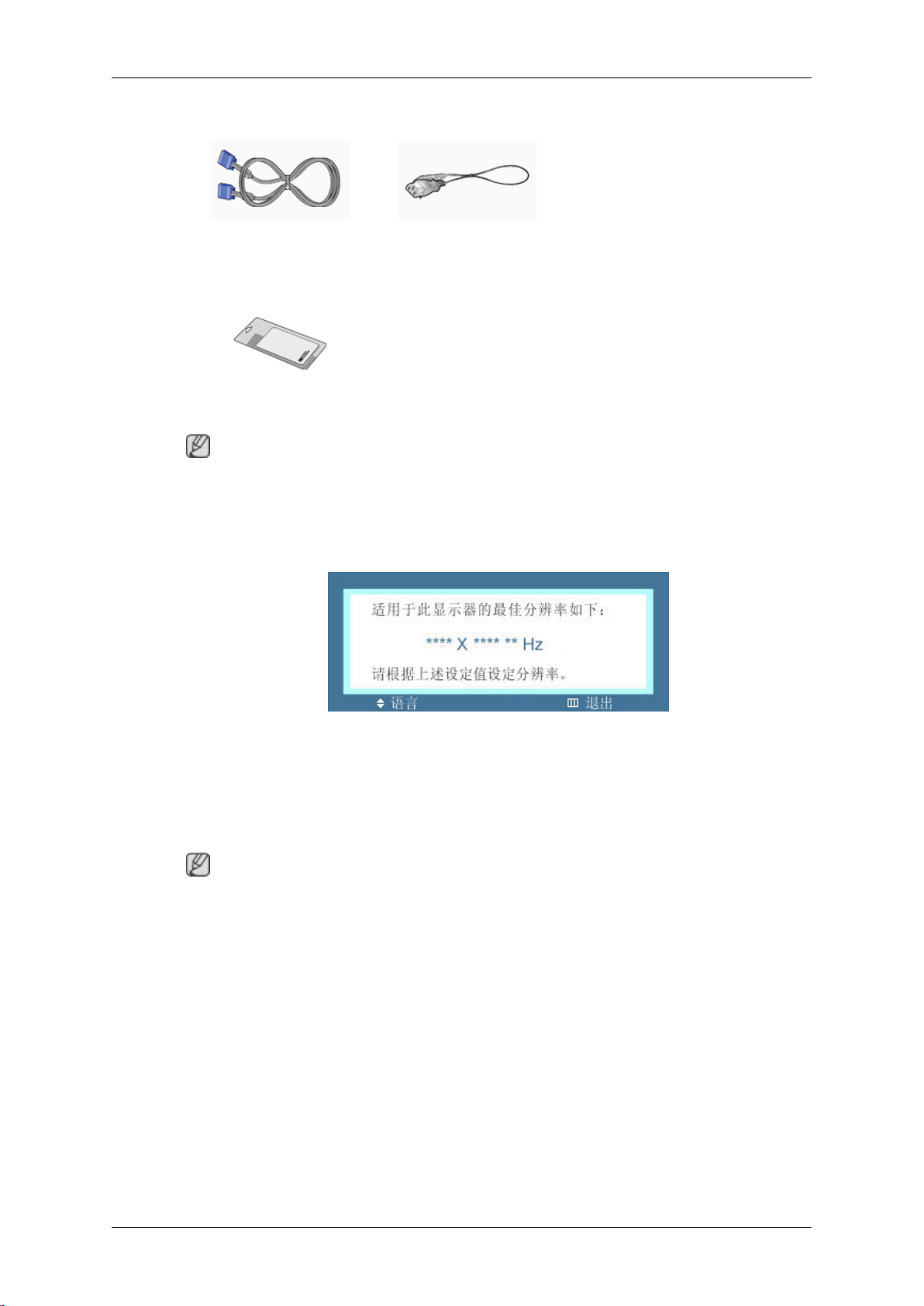
介绍
缆线
D-sub 缆线 电源线
其他
清洁布
注
只有高度抛光的黑色产品才随附了清洁布。
显示器
初始设置
使用向上或向下键选择语言。
显示内容将在 40 秒后消失。
关闭电源后,再重新打开电源。将会再次显示此信息。
它最多可以显示三 (3) 次。请确保在达到最大计数之前调整 PC 的分辨率。
注
屏幕上显示的分辨率是此产品的最佳分辨率。
调节 PC 分辨率,使其与产品的最佳分辨率相同。
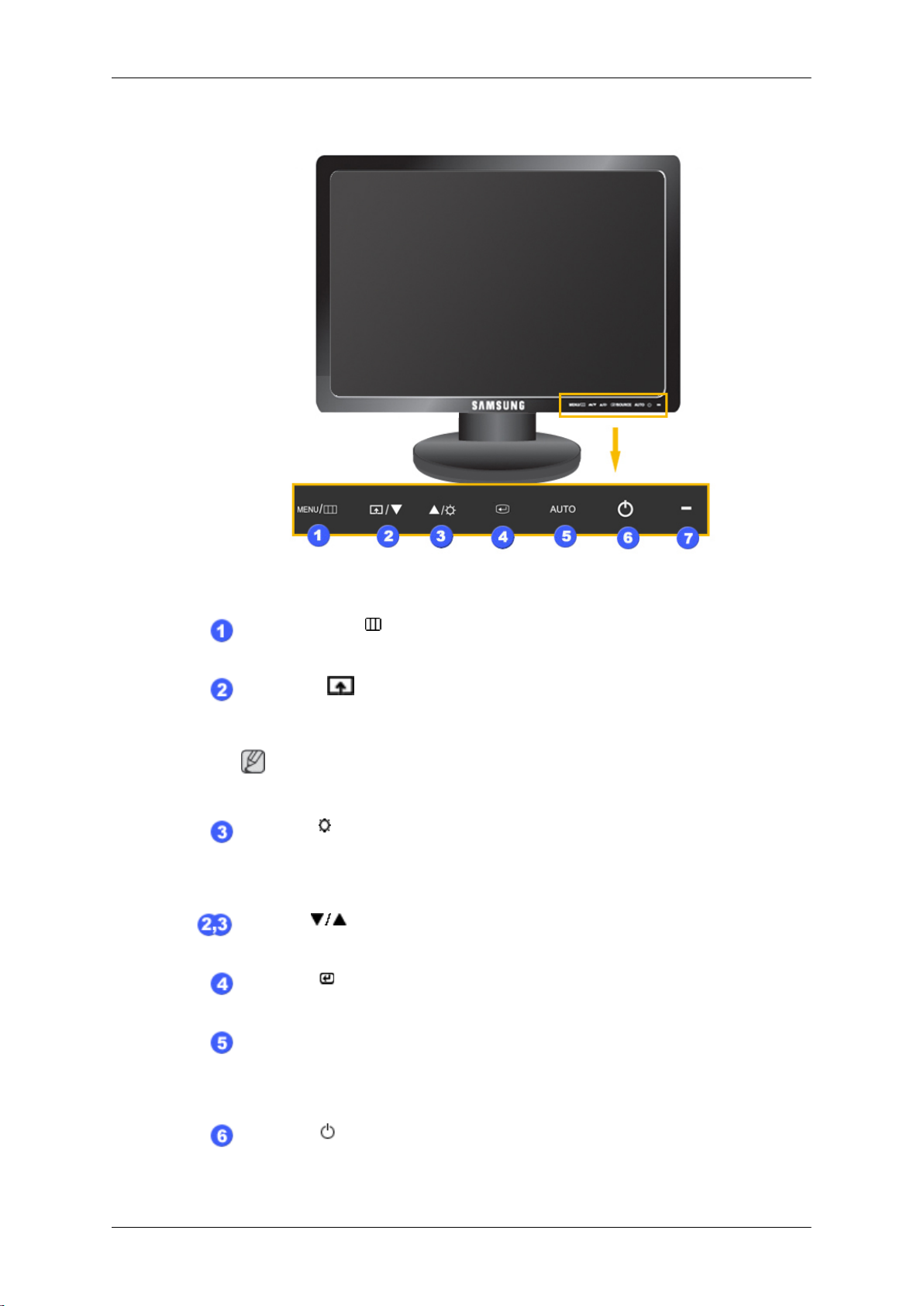
前面
介绍
MENU 按钮 [MENU/ ]
打开或退出屏幕菜单。也可用于退出 OSD 菜单或返回到上一级菜单。
按键自定义
您可以根据个人喜好为自定义按钮进行按键自定义分配。
注
您可通过 设置 > 按键自定义 配置所需功能的自定义键。
[ ]
亮度按钮 [ ]
屏幕上没有显示 OSD 时,可按此按钮调节亮度。
>> 单击此处观看动画剪辑
调节按钮[ ]
这些按钮用于调节菜单中的项目。
进入按钮 [ ]
激活一个高亮显示的菜单项目。
AUTO 按钮
使用此按钮进行自动调节。
>> 单击此处观看动画剪辑
电源按钮 [ ]
使用此按钮打开或关闭本产品。
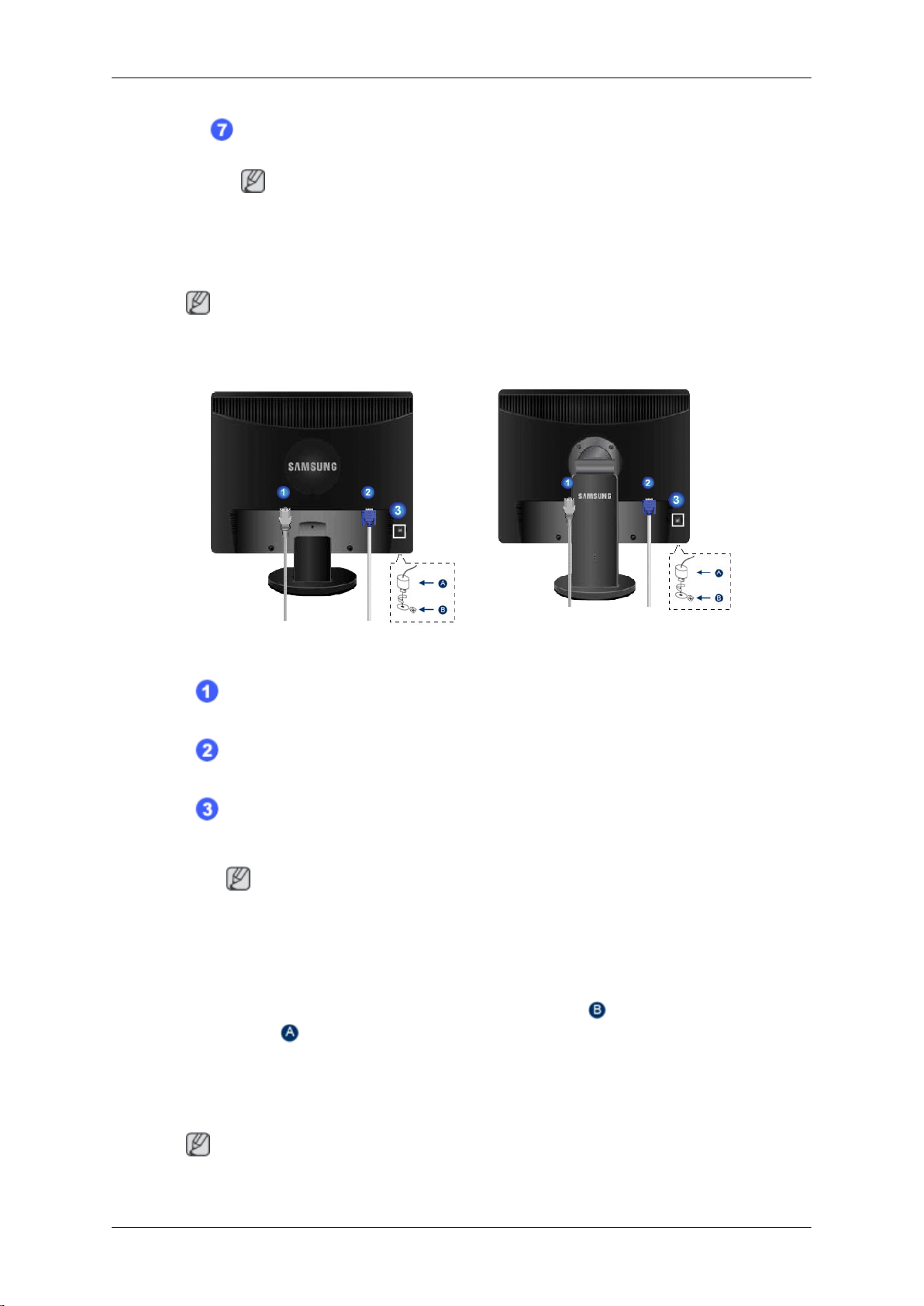
背面
介绍
电源指示灯
正常运行时,此指示灯会亮起;保存调整值时,指示灯闪烁一次。
注
有关节电功能的详细信息请参阅手册中关于 PowerSaver 的说明为了节
能,在不需要使用显示器或长时间无人操作时,请将显示器关闭。
注
本产品背面的配置可能因型号的不同而有所差异。
简易支架 HAS 支架
POWER 端口
将显示器的电源线连接到显示器背面的 POWER 端口。
RGB IN 端口
将 D-sub 缆线连接至显示器背面的 15 针 RGB IN 端口。
Kensington 防盗锁
Kensington 防盗锁是一种用于防止系统在公共场所使用时被盗的实用设备。
(此锁需另行购买。)有关锁定设备的使用信息,请与您的经销商联系。
注
由于型号不同,Kensington 防盗锁的位置可能会有所不同。
使用 Kensington 防盗锁
1.
将锁定装置插入显示器上的 Kensington 锁孔中
转 。
2. 连接 Kensington 防盗锁缆线。
,然后按锁定方向旋
3. 将 Kensington 防盗锁固定在办公桌或静止的重物上。
注
有关缆线连接的详细信息请参阅连接缆线 。

缆线固定环
• 如图所示,使用固定环固定缆线。
介绍
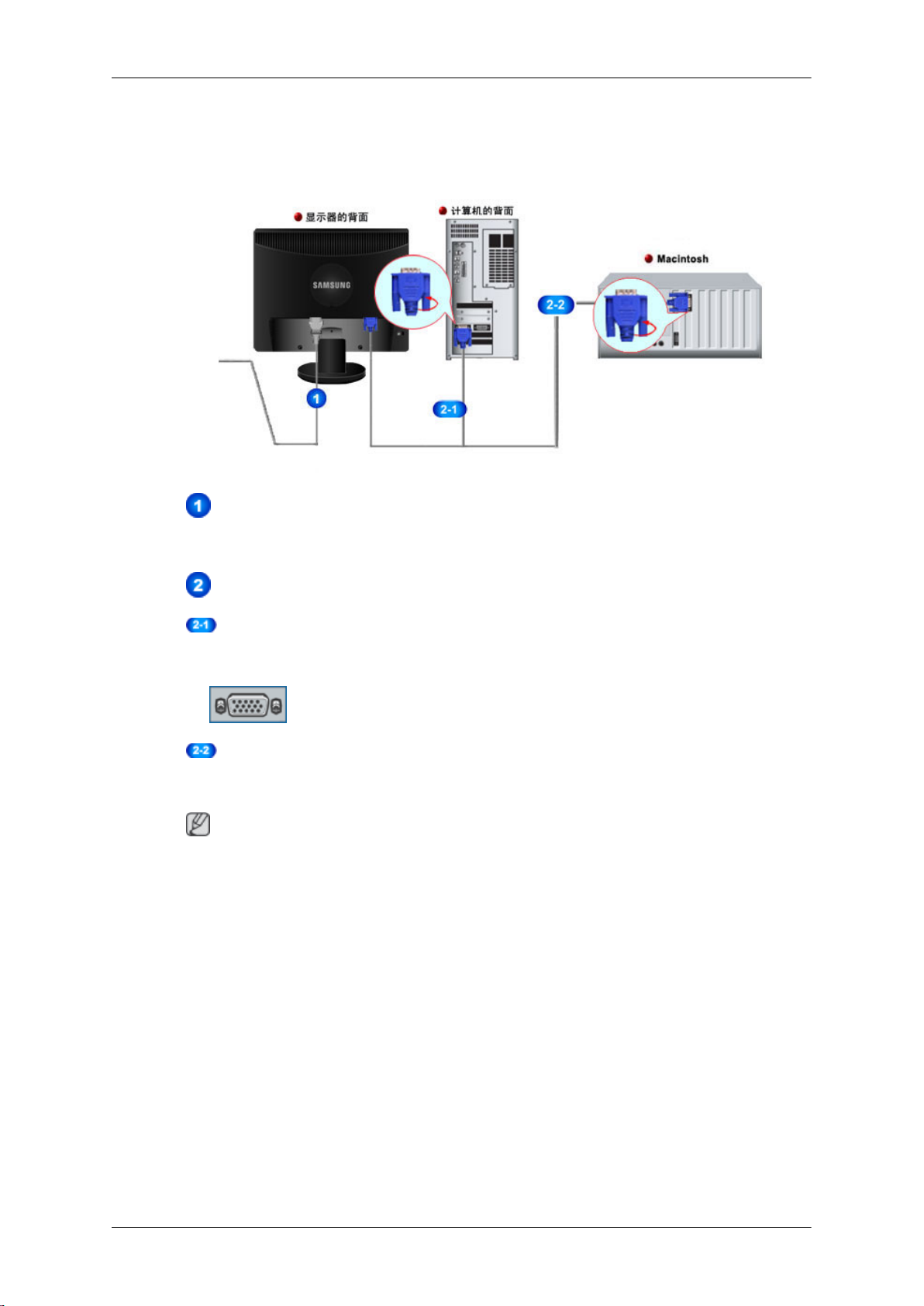
连接
连接缆线
将显示器的电源线连接到显示器背面的 power 端口。
将显示器的电源线插入附近的插座。
配合您的计算机使用适当连接。
使用显卡上的 D-sub 接口。
• 将信号缆线连接到显示器背面的 15 针 D-sub 端口。
[RGB IN]
与 Macintosh 连接。
• 使用 D-sub 连接缆线将显示器连接到 Macintosh 计算机。
注
显示器与计算机正确连接后,即可开启并使用它们。
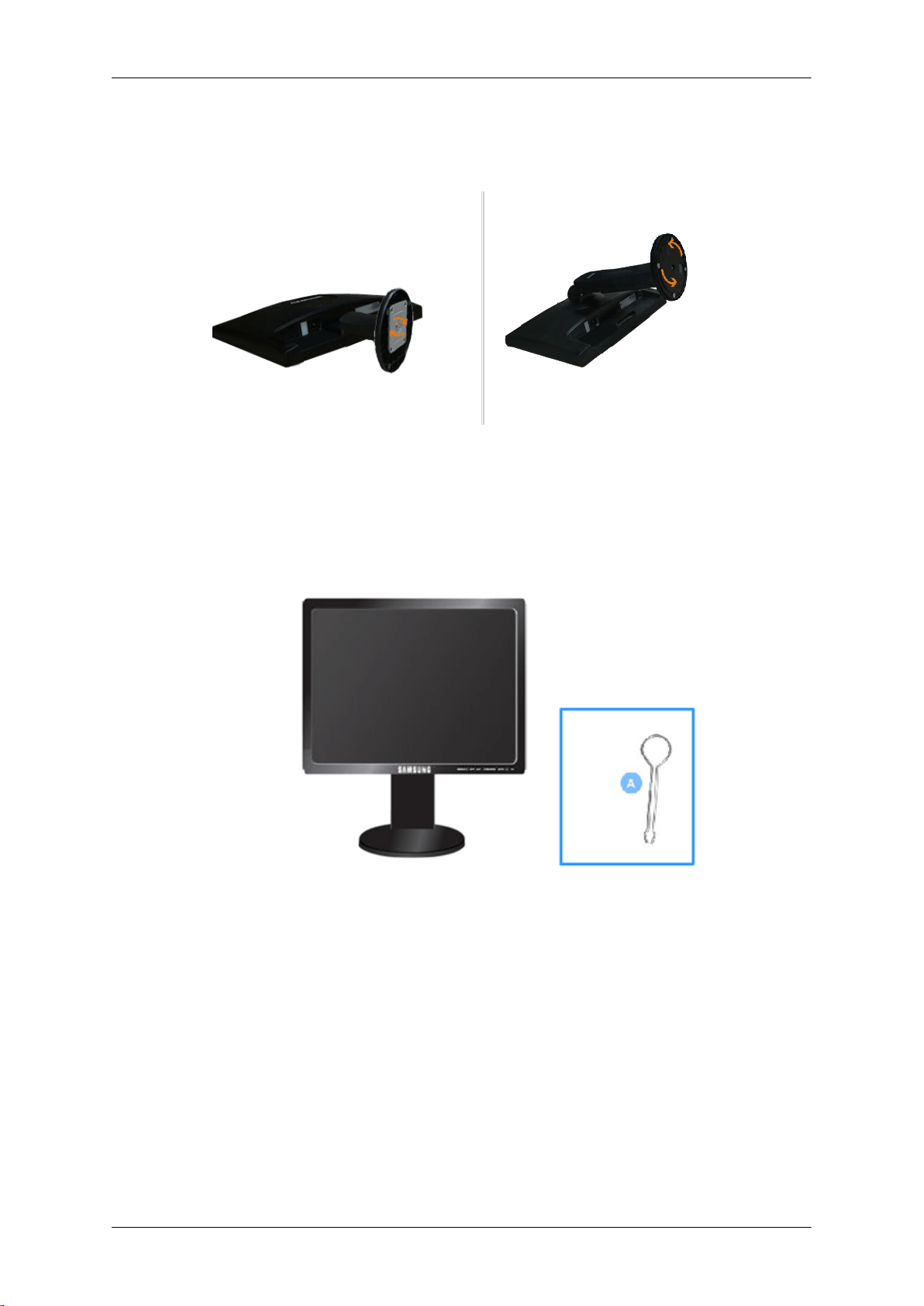
使用支架
显示器装配
显示器与底部
连接
简易支架 HAS 支架
HAS 支架
A. 支架插梢
安装基座
此显示器可使用 75 mm x 75 mm 符合 VESA 标准的装配接口板。
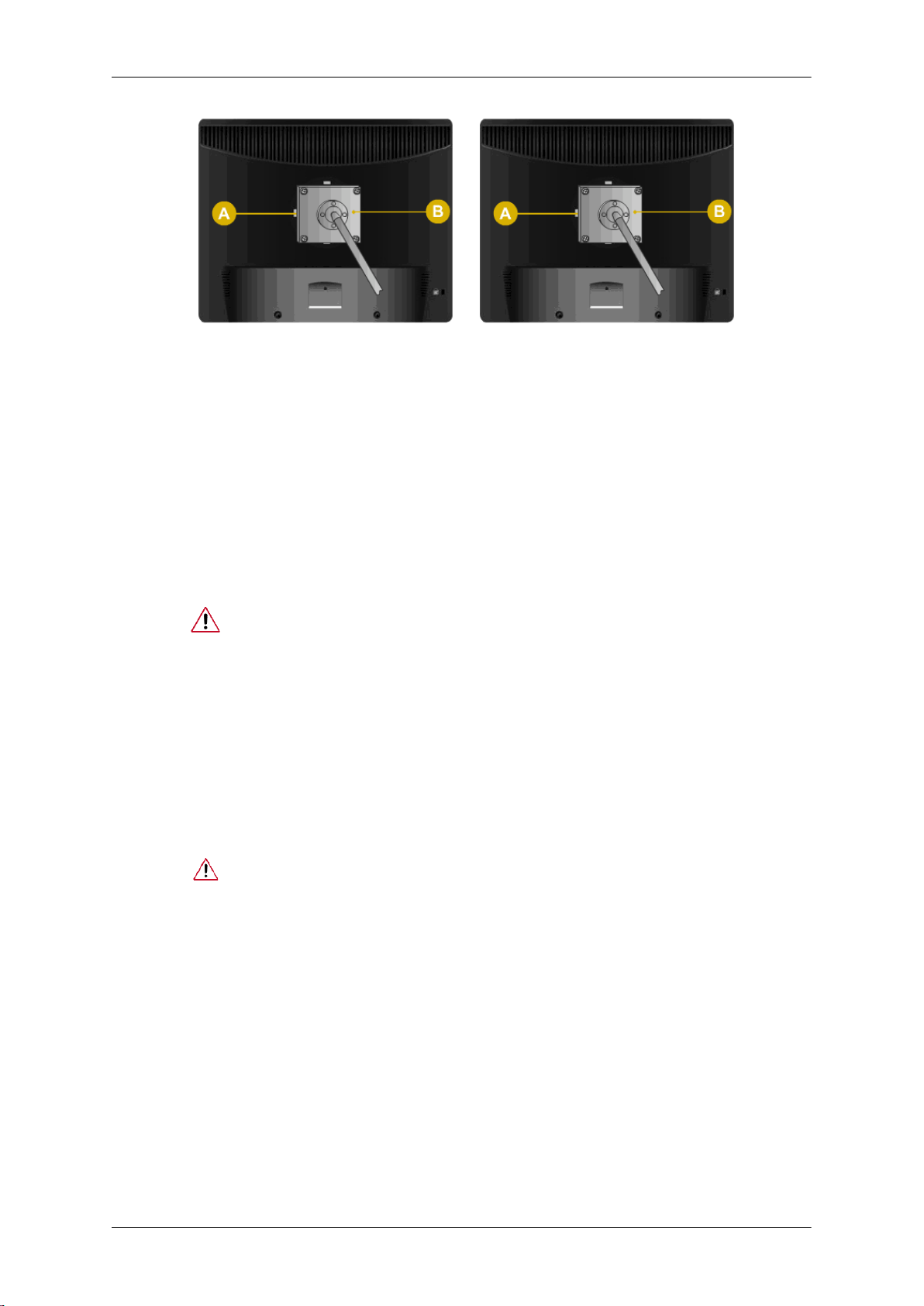
连接
简易支架 HAS 支架
A.显示器
B.装配接口板(单独销售)
1. 关闭显示器并拔下电源线。
2. 将 LCD 显示器正面朝下放置于平整表面,下垫软布以保护屏幕。
3. 拧下四颗螺钉,然后从 LCD 显示器上拆下支架。
4. 对准装配接口板与后盖装配板上的孔,然后用臂式基座、壁挂吊架或其他基座附带的四
颗螺钉进行固定。
• 请勿使用超出标准尺寸的螺钉,否则可能损坏显示器的内部结构。
• 对于不符合 VESA 标准螺钉规格的壁挂支架,其所使用的螺钉长度可能因
其各自的规格而异。
• 请勿使用不符合 VESA 标准螺钉规格的螺钉。
请勿将螺钉拧得太紧,否则可能损坏产品,或者导致产品跌落,引发人
身伤害。
三星对这些意外事件概不负责。
• 三星对于因使用非 VESA 或非指定壁挂支架或者因消费者未遵循产品安装
说明而造成的产品损坏或人身伤害概不负责。
• 要在墙壁上安装显示器,则应该购买壁挂安装套件,以便将显示器安装
在距墙面至少 10cm 的位置。
• 请与最近的三星服务中心联系,以获取更多信息。Samsung Electronics
对使用非指定基座导致的损坏概不负责。
• 请使用符合国际标准的挂壁支架。
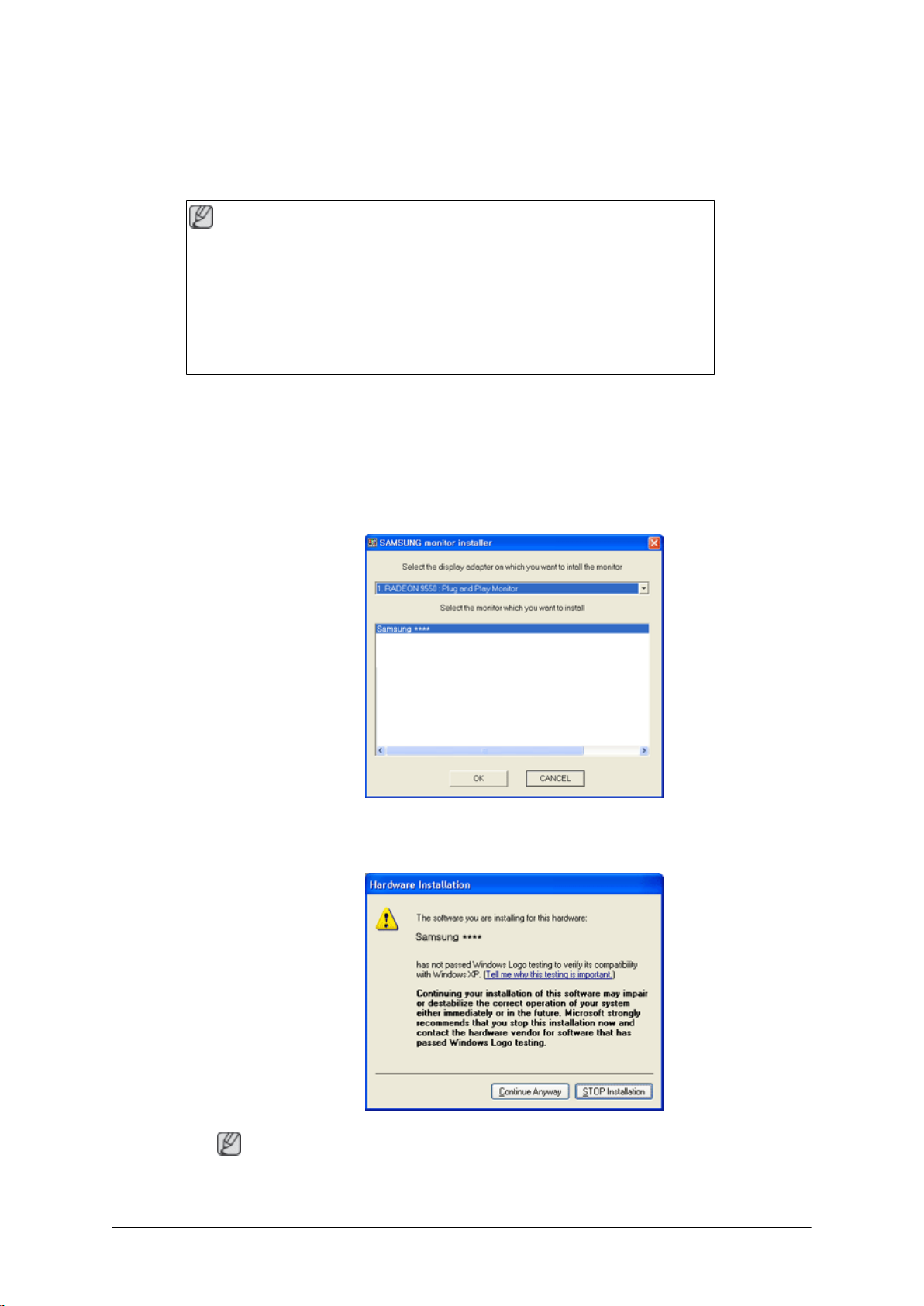
使用软件
显示器驱动程序
注
当操作系统提示需要显示器驱动程序时,放入显示器附带的 CD-ROM。驱动程
序的安装根据操作系统的不同略有差异。根据操作系统的指示进行适当操作。
准备一张空白光盘,从此处所列的互联网网站上下载驱动程序文件。
互联网网站:
http://www.samsung.com/(全球)
安装显示器驱动程序(自动)
1. 将光盘放入 CD-ROM 驱动器。
2. 单击“Windows”。
3. 在型号列表中选择显示器的型号,然后单击“OK”(确定)按钮。
4. 如果您可以看到下列消息窗口,请单击“Continue Anyway”(忽略继续)按钮。然后
单击“OK”(确定)按钮(Microsoft® Windows® XP/2000 操作系统)。
注
此显示器驱动程序已获得 MS 徽标认证,安装它不会损坏您的系统。
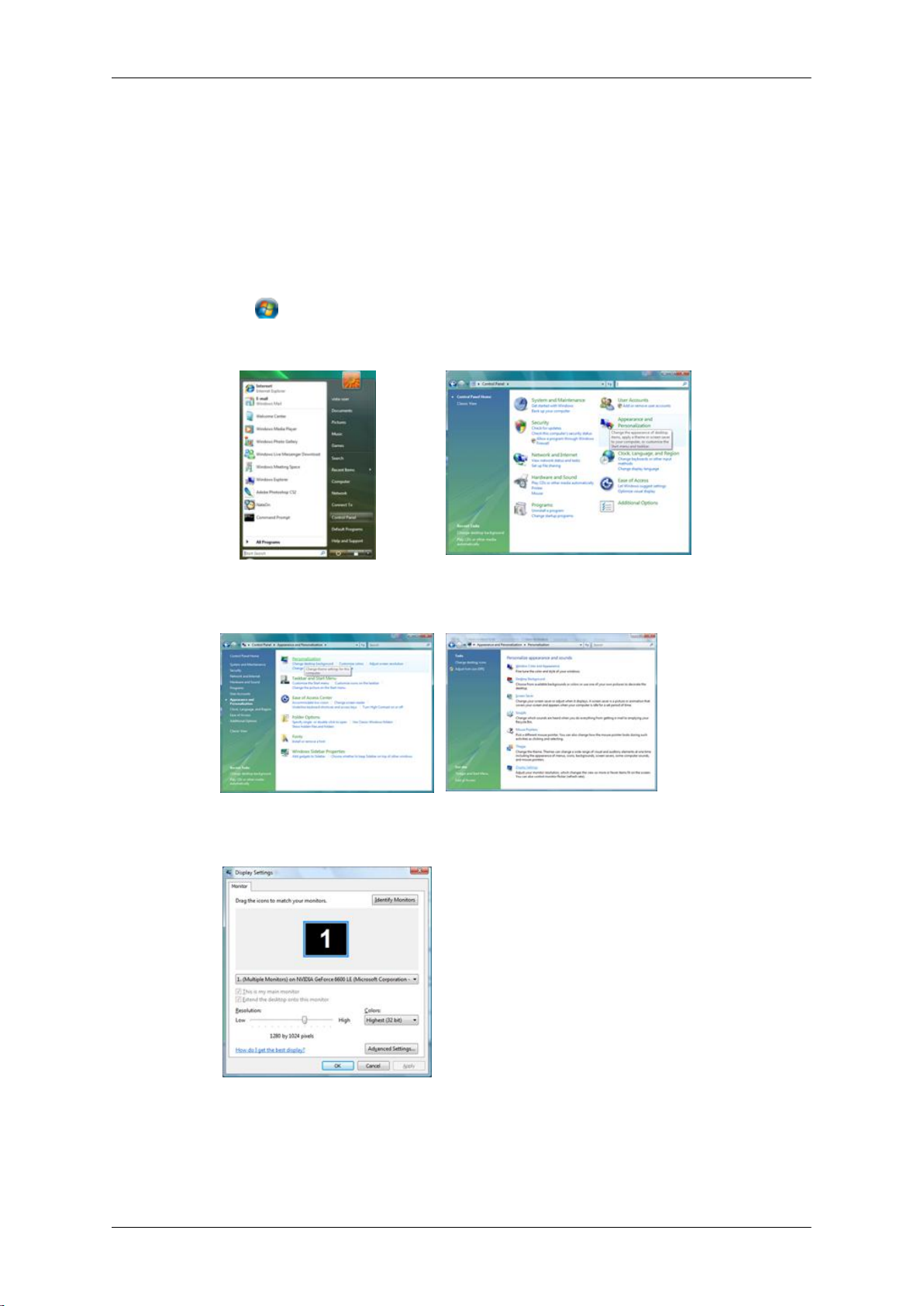
经过认证的此驱动程序可在 Samsung 显示器的主页上找到。
http://www.samsung.com/
安装显示器驱动程序(手动)
Microsoft® Windows Vista, 操作系统
1. 将手册附带的光盘放入 CD-ROM 驱动器。
2.
单击
sonalization”(外观和个性化)。
(开始)和“Control Panel”(控制面板)。然后双击“Appearance and Per-
使用软件
3. 单击“Personalization”(个性化),然后单击“Display Settings”(显示设置)。
4. 单击“Advanced Settings...”(高级设置...)。
5. 在“Monitor”(监视器)选项卡中单击“Properties”(属性)。如果“Properties”(属性)按钮已停用,则表示您的显示器已配置完毕。显示器已可使用。
如果出现如下图所示的“Windows needs...”(Windows 需要...)消息,请单击“Continue”(继续)。
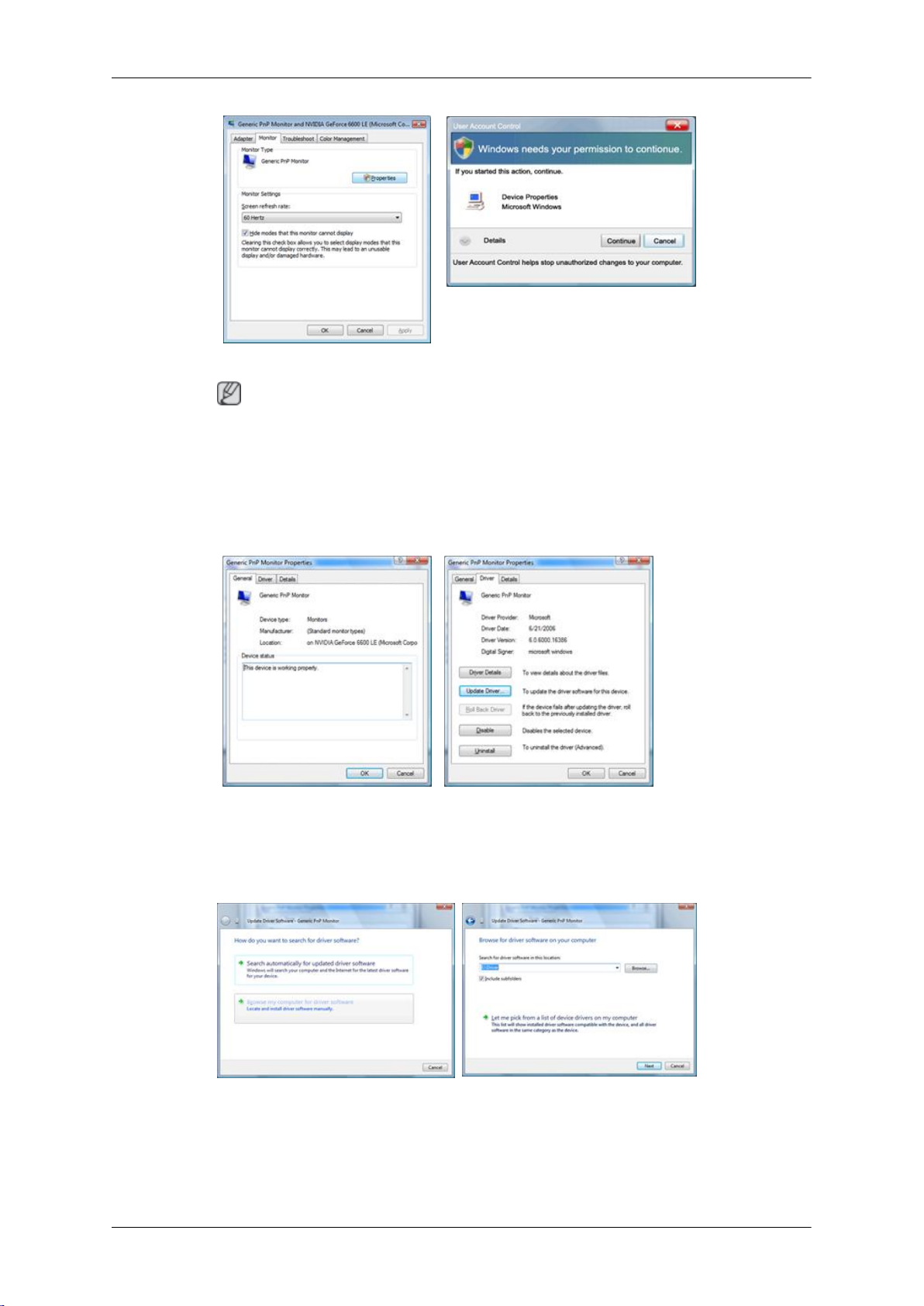
使用软件
注
本显示器的驱动程序通过相应认证并获得 MS 认证徽标,且本安装不会损坏您的系统。
经过认证的此驱动程序可在 Samsung 显示器的主页上找到。
6. 在“Driver”(驱动程序)选项卡中单击“Update Driver...”(更新驱动程序...)。
7. 勾选“Browse my computer for driver software”(浏览计算机以查找驱动程序软
件)复选框,并单击“Let me pick from a list of device drivers on my computer”(从计算机的设备驱动程序列表中选择)。
8. 单击“Have Disk...”(从磁盘安装…),并选择驱动程序安装文件所在的文件夹(例
如 D:\Drive),然后单击“OK”(确定)。
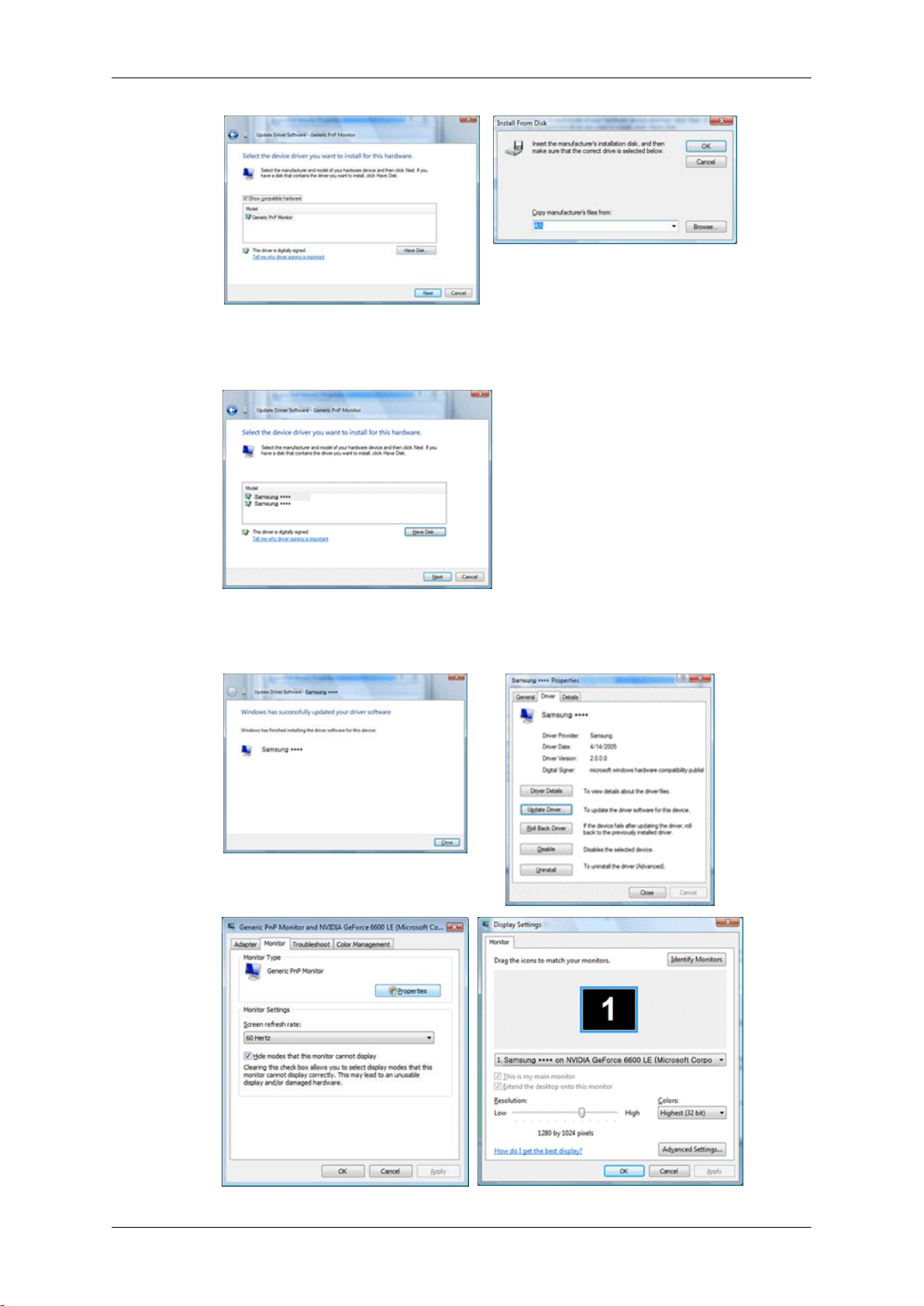
使用软件
9. 从画面中的显示器型号列表中选择与您的显示器相匹配的型号,然后单击“Next”(下
一步)。
10. 依次单击以下画面中的“Close”(关闭) → “Close”(关闭) → “OK”(确定)
→ “OK”(确定)按钮。
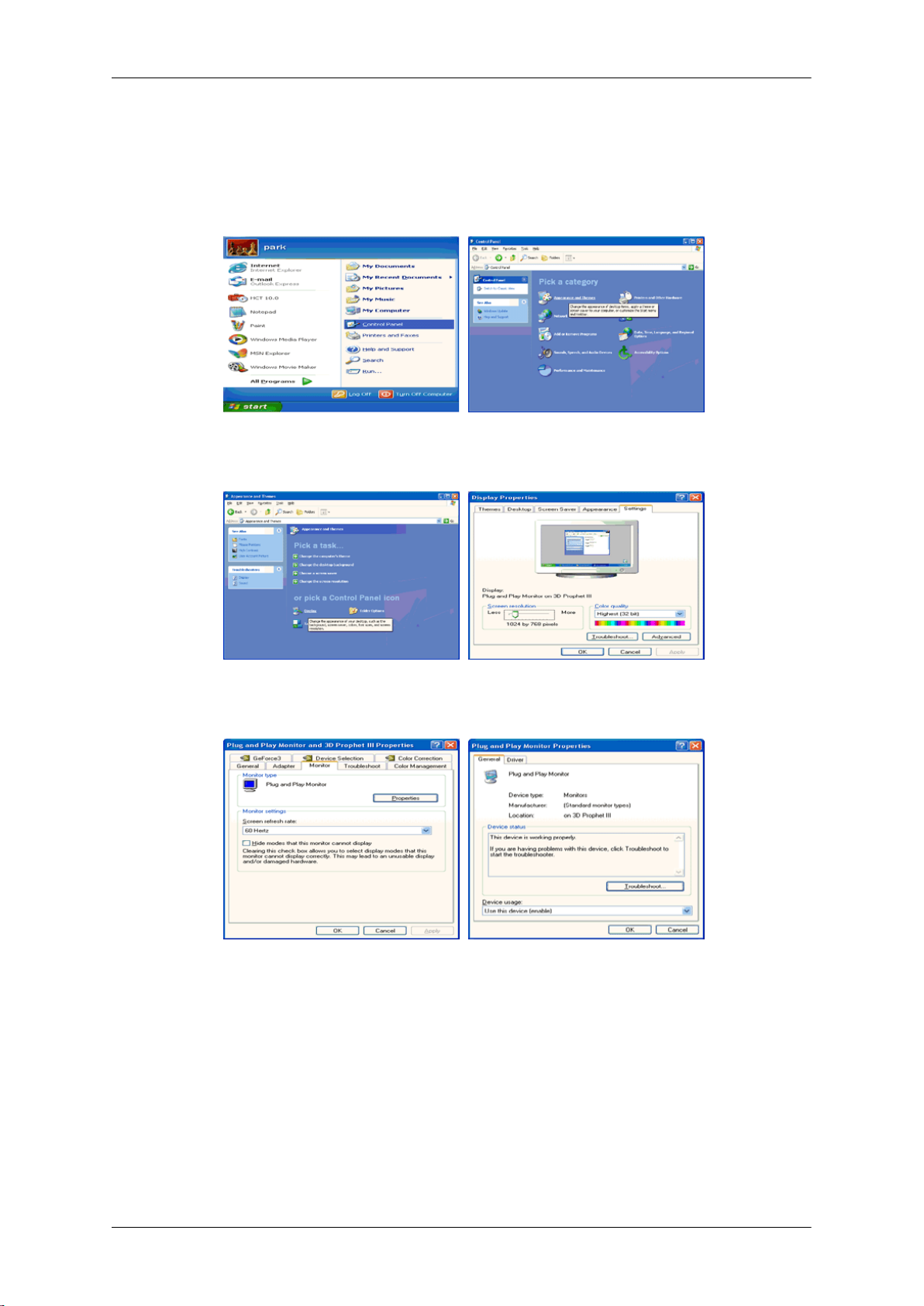
使用软件
Microsoft® Windows® XP 操作系统
1. 将光盘放入 CD-ROM 驱动器。
2. 单击“Start”(开始) → “Control Panel”(控制面板),然后单击“Appearance
and Themes”(外观和主题)图标。
3. 单击“Display”(显示)图标并选择“Settings”(设置)选项卡,然后单击“Advanced...”(高级...)。
4. 在“Monitor”(监视器)选项卡中单击“Properties”(属性)按钮,并选择“Driver”(驱动程序)选项卡。
5. 单击“Update Driver...”(更新驱动程序...)并选择“Install from a list
or...”(从列表或指定位置安装),然后单击“Next”(下一步)按钮。
